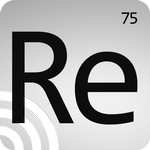
Sehen Sie sich Online-Videos von Websites mit Lieblings-Player oder im Fernsehen an (Chromecast)
advertisement
| Name | ReCaster |
|---|---|
| Version | 1.4.10 |
| Aktualisieren | 12. Juni 2019 |
| Größe | 5 MB |
| Kategorie | Videoplayer & Editors |
| Installationen | 10Tsd.+ |
| Entwickler | Software Creatures |
| Android OS | Android 4.0+ |
| Google Play ID | net.softwarecreatures.android.recaster |
ReCaster · Beschreibung
Mit ReCaster können Sie die verschiedenen Nachrichten, Sportübertragungen, Filme, Fernsehserien, die Sie auf Websites im Internet finden, auf Ihrem Lieblings-Player auf einem Smartphone, einem Tablet oder auf Ihrem Fernseher mit Chromecast ansehen. Sie können auch ein Video herunterladen, falls Sie dazu berechtigt sind.
Unterstützte Streaming-Geräte:
Derzeit wird nur Chromecast direkt unterstützt. Sie können jedoch eine Verknüpfung zu dem gefundenen Video an eine andere Anwendung senden, die auf das von Ihnen benötigte Gerät umgestellt werden kann.
Unterstützte Medienarten:
* HTTP Live Streaming (HLS)
* HTML5-Video (MP4, WebM, OGG)
VERWENDEN ReCaster:
1. Öffnen Sie die Website mit dem Videoplayer. Warten Sie, bis die Seite geladen ist, um ihre Analyse durchzuführen.
2. Wenn ReCaster den Typ des Videoplayers erkennt oder eine Anfrage an eine Videodatei abfängt, wird das Video sofort zur Liste der gefundenen Videos hinzugefügt (ein Zähler der gefundenen Videos befindet sich in der Symbolleiste der Anwendung).
3. Wenn Sie Videos auf Ihrem Telefon oder Tablet ansehen möchten, überspringen Sie diesen Schritt. Wenn Sie auf Ihrem Fernsehgerät (Chromecast) sehen möchten, schließen Sie die Anwendung über die Schaltfläche in der Symbolleiste an den Chromecast an.
4. Öffnen Sie die Liste der gefundenen Videos, wählen Sie die Videoquelle und -qualität aus.
5. Fertig! Genieße das Zusehen!
FAQ:
F: Der Videoplayer ist auf der Webseite vorhanden, aber die gefundene Videoliste ist leer.
A: Starten Sie wie gewohnt die Videowiedergabe auf der Seite - die Videoanfrage wird abgefangen und die Verbindung zum Video wird zur Videoliste hinzugefügt.
F: Der Videoplayer existiert nicht, obwohl es sein sollte (zum Beispiel gibt es eine Nachricht über den nicht installierten Adobe Flash Player).
A: Versuchen Sie, den UserAgent in den ReCaster-Einstellungen zu ändern. Meistens Webseiten für beliebte Tablets angepasst, oder manchmal speziell für Android-Handys. Wenn nichts hilft - senden Sie mir die URL über Feedback in der Anwendung.
FEEDBACK:
Verwenden Sie das Feedback-Formular in der Anwendung, wenn:
* Anwendung funktioniert nicht auf Ihrer Lieblingswebsite (keine Videos gefunden)
* Sie haben Fragen oder Anregungen
* Sie haben Probleme in der Anwendung gefunden
(Zu Ihrer Information: ein Link zur aktuellen Seite wird mit der Nachricht gesendet, um die Analyse Ihres Problems zu vereinfachen)
BESCHRÄNKUNGEN:
* Die Anwendung unterstützt keine Flash- und FLV-Videos.
* Die Anwendung enthält keine Links zu Ressourcen, die Video enthalten. Sie müssen Webseiten mit einem Video im Internet selbst finden, zum Beispiel mit den Suchmaschinen.
* Die Anwendung sendet den Video-Link nur an Chromecast, wenn Sie eine Videowiedergabe ausführen. Chromecast spielt das Video selbst ab. Also, wenn ein Video mit Verzögerungen spielt - das Problem ist entweder auf der Website oder in Chromecast Zugriff auf das Internet.
Unterstützte Streaming-Geräte:
Derzeit wird nur Chromecast direkt unterstützt. Sie können jedoch eine Verknüpfung zu dem gefundenen Video an eine andere Anwendung senden, die auf das von Ihnen benötigte Gerät umgestellt werden kann.
Unterstützte Medienarten:
* HTTP Live Streaming (HLS)
* HTML5-Video (MP4, WebM, OGG)
VERWENDEN ReCaster:
1. Öffnen Sie die Website mit dem Videoplayer. Warten Sie, bis die Seite geladen ist, um ihre Analyse durchzuführen.
2. Wenn ReCaster den Typ des Videoplayers erkennt oder eine Anfrage an eine Videodatei abfängt, wird das Video sofort zur Liste der gefundenen Videos hinzugefügt (ein Zähler der gefundenen Videos befindet sich in der Symbolleiste der Anwendung).
3. Wenn Sie Videos auf Ihrem Telefon oder Tablet ansehen möchten, überspringen Sie diesen Schritt. Wenn Sie auf Ihrem Fernsehgerät (Chromecast) sehen möchten, schließen Sie die Anwendung über die Schaltfläche in der Symbolleiste an den Chromecast an.
4. Öffnen Sie die Liste der gefundenen Videos, wählen Sie die Videoquelle und -qualität aus.
5. Fertig! Genieße das Zusehen!
FAQ:
F: Der Videoplayer ist auf der Webseite vorhanden, aber die gefundene Videoliste ist leer.
A: Starten Sie wie gewohnt die Videowiedergabe auf der Seite - die Videoanfrage wird abgefangen und die Verbindung zum Video wird zur Videoliste hinzugefügt.
F: Der Videoplayer existiert nicht, obwohl es sein sollte (zum Beispiel gibt es eine Nachricht über den nicht installierten Adobe Flash Player).
A: Versuchen Sie, den UserAgent in den ReCaster-Einstellungen zu ändern. Meistens Webseiten für beliebte Tablets angepasst, oder manchmal speziell für Android-Handys. Wenn nichts hilft - senden Sie mir die URL über Feedback in der Anwendung.
FEEDBACK:
Verwenden Sie das Feedback-Formular in der Anwendung, wenn:
* Anwendung funktioniert nicht auf Ihrer Lieblingswebsite (keine Videos gefunden)
* Sie haben Fragen oder Anregungen
* Sie haben Probleme in der Anwendung gefunden
(Zu Ihrer Information: ein Link zur aktuellen Seite wird mit der Nachricht gesendet, um die Analyse Ihres Problems zu vereinfachen)
BESCHRÄNKUNGEN:
* Die Anwendung unterstützt keine Flash- und FLV-Videos.
* Die Anwendung enthält keine Links zu Ressourcen, die Video enthalten. Sie müssen Webseiten mit einem Video im Internet selbst finden, zum Beispiel mit den Suchmaschinen.
* Die Anwendung sendet den Video-Link nur an Chromecast, wenn Sie eine Videowiedergabe ausführen. Chromecast spielt das Video selbst ab. Also, wenn ein Video mit Verzögerungen spielt - das Problem ist entweder auf der Website oder in Chromecast Zugriff auf das Internet.














